Comment réparer la barre d'outils Windows 10 qui ne fonctionne pas ?
Problème: J'ai rencontré un problème avec l'interface utilisateur, car la barre d'outils ne répond pas ou se plante de manière aléatoire. J'ai essayé de résoudre l'erreur, mais elle persiste. Pourriez-vous s'il vous plaît m'aider à résoudre le problème de dysfonctionnement de la barre d'outils Windows 10 ?
Réponse fournie
Les problèmes liés à l'interface utilisateur Windows peuvent considérablement encombrer l'expérience de l'utilisateur. C'est parce que la barre d'outils Windows permet aux utilisateurs d'accéder à de nombreux fichiers, dossiers et effectuer des recherches d'applications. Malheureusement, certaines personnes risquent de rencontrer un problème, car la barre d’outils de Windows 10 ne fonctionne pas.
Nous avons reçu des rapports sur le fait que la barre des tâches de Windows 10 ne répond pas. Cependant, les utilisateurs se plaignent maintenant de problèmes liés à la barre d’outils Windows :
- Arrêt de fonctionnement aléatoire;
- Devient insensible;
- Commence à se planter.
Si la barre d'outils Windows ne fonctionne pas, les utilisateurs ne peuvent pas ouvrir leur programmes réguliers, parcourir les fichiers système ou modifier les paramètres. Il peut devenir exceptionnellement difficile d’utiliser votre ordinateur car cette fonctionnalité est essentielle pour une expérience utilisateur exceptionnelle. Heureusement, il existe quelques méthodes citées ci-dessous qui vous montreront comment corriger le bug qui encombre la barre d'outils Windows 10.

Méthodes pour résoudre le problème de la barre d’outils Windows 10
Avant de vous orienter vers les instructions indiquant comment corriger l'erreur de dysfonctionnement de la barre d'outils sous Windows 10, vous devez vous assurer que votre ordinateur n'est pas infecté par des logiciels malveillants. Dans ce cas, le programme malveillant pourrait avoir compromis les fichiers système et endommagé votre PC.
Nous vous recommandons d’analyser votre système avec Fortect, car il permettra non seulement de se débarrasser de la cyber-menace, mais également de vous aider à corriger le bug de la barre d’outils de Windows 10 automatiquement. Si vous êtes certain que votre ordinateur est propre, suivez les instructions pour résoudre le problème.
Technique 1. Redémarrez l'explorateur Windows dans le gestionnaire de tâches
- Appuyez sur Windows + R et saisissez taskmgr.exe;
- Appuyez sur Entrée pour aller dans l'onglet Processus;
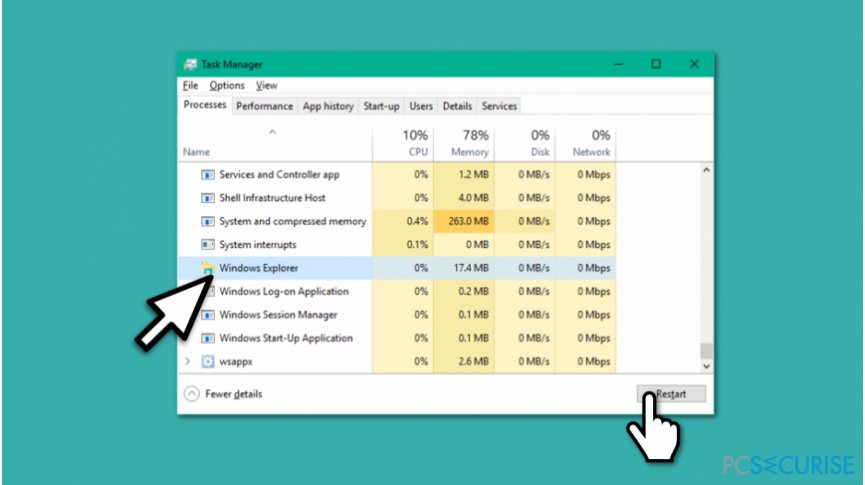
- Recherchez Windows Explorer;
- Cliquez dessus et appuyez sur le bouton Redémarrer.
Technique 2. Ré-enregistrer la barre d'outils Windows 10
- Ouvrez le Gestionnaire des tâches et sélectionnez Fichier > Exécuter une nouvelle tâche;
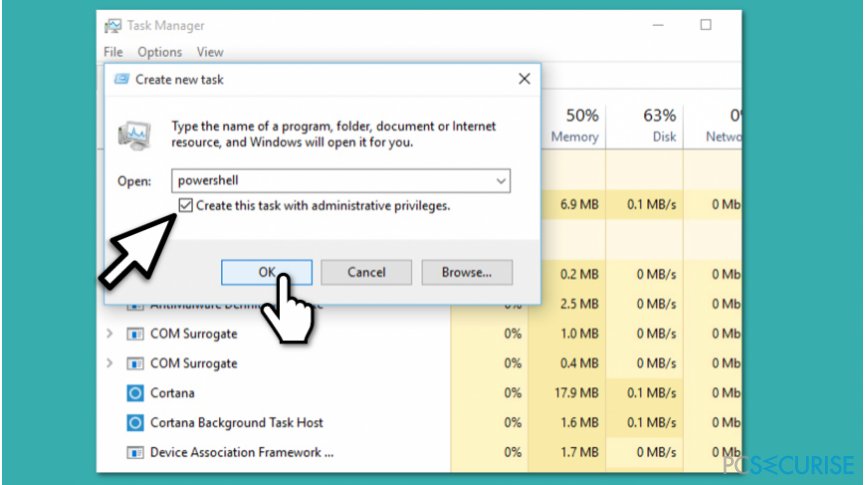
- Saisissez Powershell et cochez la case Créer cette tâche avec des privilèges administratifs;
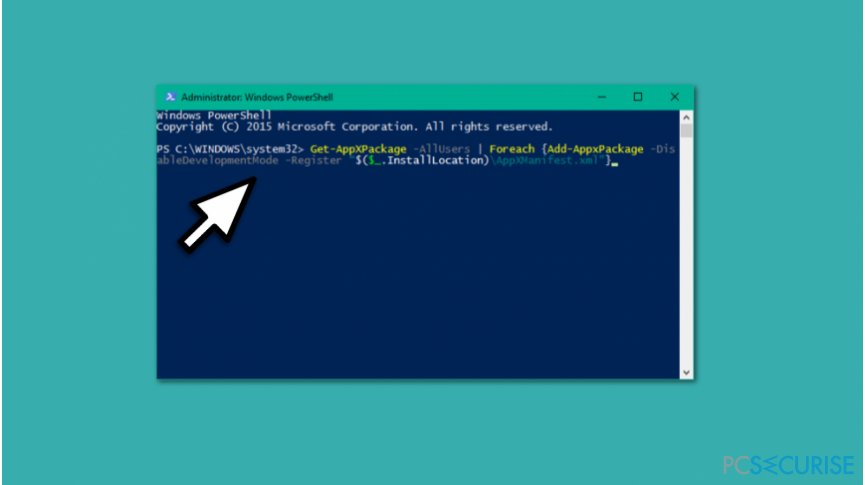
- Soumettez la commande suivante et appuyez sur Entrée :
Get-AppXPackage -AllUsers | Foreach {Add-AppxPackage -DisableDevelopmentMode -Register “$($_.InstallLocation)\\\\AppXManifest.xml”} - Fermez la fenêtre et allez à C:/Users/name/AppData/Local/ (« name » est votre nom d'utilisateur du compte);
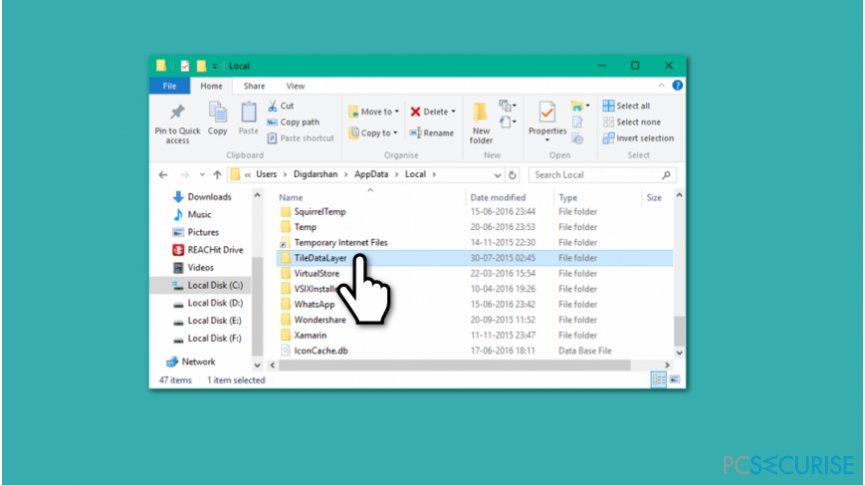
- Rechercher le dossier TileDataLayer et supprimez-le;
- Vérifiez si la barre d'outils fonctionne correctement maintenant.
Technique 3. Utiliser le Vérificateur de Fichiers Système
- Appuyez sur les touches Windows + X et sélectionnez Invite de commandes (Admin).;
- Tapez la commande suivante et appuyez sur Entrée :
sfc /scannow - Attendez la fin de la procédure et assurez-vous que l'erreur a été corrigée.
Réparez vos erreurs automatiquement
L'équipe pcsecurise.fr essaye de faire de son mieux pour aider les utilisateurs à trouver les meilleures solutions pour éliminer leurs erreurs. Si vous ne voulez pas avoir des difficultés avec les techniques de réparation manuelles, veuillez utiliser le logiciel automatique. Tous les produits recommandés ont été testés et approuvés pas nos professionnels. Les outils que vous pouvez utiliser pour corriger l'erreur sont cités ci-dessous :
Bonheur
garantie
Protéger votre confidentialité en ligne grâce à un client VPN
Disposer d'un VPN est indispensable lorsqu'il s'agit de protéger la vie privée des utilisateurs. Les outils de suivi en ligne tels que les cookies peuvent être utilisés non seulement par les plateformes de réseaux sociaux et d'autres sites web, mais aussi par votre fournisseur d'accès Internet et par le gouvernement. Même si vous adoptez les paramètres les plus sûrs via votre navigateur web, vous pouvez toujours être suivi par des applications connectées à Internet. Par ailleurs, les navigateurs axés sur la protection de la vie privée comme Tor ne sont pas un choix optimal à cause de la réduction des vitesses de connexion. La meilleure solution pour préserver votre vie privée est d'utiliser Private Internet Access – restez anonyme et protégé en ligne.
Les outils de restauration des données peuvent éviter la perte permanente de fichiers
Un logiciel de restauration des données est l'une des solutions qui pourraient vous aider à restaurer vos fichiers. Lorsque vous supprimez un fichier, il ne disparaît pas dans le néant – il reste sur votre système tant qu'aucune nouvelle donnée n'est écrite dessus. Data Recovery Pro est un logiciel de restauration qui recherche les copies de travail des fichiers supprimés sur votre disque dur. Grâce à cet outil, vous pouvez éviter la perte de documents précieux, de travaux scolaires, de photos personnelles et d'autres fichiers essentiels.



Donnez plus de précisions sur le problème: "Comment réparer la barre d'outils Windows 10 qui ne fonctionne pas ?"
Vous devez vous connecter pour publier un commentaire.